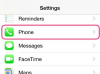Seu departamento de suporte técnico pode ajudá-lo a encontrar as configurações de e-mail do iPhone para e-mails comerciais.
Crédito da imagem: ekinyalgin / iStock / Getty Images
Você pode adicionar várias contas de e-mail a um iPhone, mas deve adicionar cada uma individualmente. Se você estiver executando o iOS 8, seu iPhone carrega automaticamente algumas configurações para alguns provedores de e-mail, então você pode adicionar uma conta apenas digitando seu endereço de e-mail e senha. Em alguns casos, você deve adicionar ou alterar manualmente as configurações de sua conta antes que o iPhone possa verificar e adicionar seu endereço de e-mail.
Escolha seu provedor de e-mail
IPhones tem configurações de atalho para endereços de e-mail iCloud, Microsoft Exchange, Google, Yahoo, Aol e Outlook.com. Para adicionar um e-mail de uma dessas contas, toque em "Configurações" e depois em "Mail, Contatos, Calendários". Selecione "Adicionar conta" e toque no botão do seu provedor na lista. Seu iPhone também pode reconhecer outros provedores, mesmo que eles não estejam nesta lista. Para adicionar uma conta não listada, toque no botão "Outro" na parte inferior da tela e selecione "Adicionar conta de correio".
Vídeo do dia
Verifique sua conta de e-mail automaticamente
Depois de escolher um provedor de e-mail, insira alguns detalhes básicos. Se você possui uma conta iCloud, basta digitar seu endereço de e-mail e senha. Para todas as outras opções, insira seu endereço de e-mail e senha e, se quiser adicionar seu nome à conta ou dar um título a ela, preencha os campos "Nome" e "Descrição". Toque em "Avançar" para iniciar o processo de verificação. Se funcionar, você verá marcas aparecerem ao lado dos campos que acabou de preencher e uma tela de sincronização será aberta. Isso mostra as partes da sua conta de e-mail que serão sincronizadas com o iPhone, como Mail, Calendário e Notas. Por padrão, todos eles estão ativados; para desligar qualquer opção, toque em seu botão. Toque em "Salvar" para adicionar a conta.
Adicionar contas de e-mail manualmente
Se o seu iPhone não conseguir verificar uma conta, você receberá uma mensagem de erro. Se o seu nome de usuário ou senha estiverem incorretos, pode ser necessário apenas corrigi-los. Outras mensagens podem indicar que você precisa inserir ou alterar manualmente as configurações. Clique em "OK" ou "Continuar" na mensagem de erro para ver as configurações que seu iPhone está usando. Você precisa compará-los com as configurações do seu provedor de e-mail, então você precisa descobrir sua conta tipo, seus nomes de host de servidor de entrada e saída e números de porta e qualquer segurança relevante detalhes. Normalmente, os fornecedores comerciais listam essas configurações em seus sites. A Apple também tem um serviço online que você pode pesquisar para localizar configurações por endereço de e-mail. Ajuste as configurações no seu iPhone para se certificar de que correspondem aos dados do seu provedor e toque em "Avançar" para verificar a conta.